win10u盤安裝盤的制作與安裝
win10系統(tǒng)以其穩(wěn)定性和良好的兼容性一直深受大家的喜愛,但是很多小伙伴不知道使用win10 u盤裝系統(tǒng)步驟,今天小編帶來了win10u盤安裝盤的制作與安裝步驟,具體的解決方法下面一起來看看吧。

推薦地址
>>>好吧啦網(wǎng)U啟動<<<
推薦鏈接
>>>win101909家庭版 v2020.01<<<
>>>新蘿卜家園Ghost Win10 極速裝機(jī)專業(yè)版x86 v2020.01<<<
>>>微軟win101909 v2020.01<<<
>>>雨林木風(fēng)win10正版系統(tǒng)<<<
安裝教程
1、下載相關(guān)鏈接。
2、打開U啟動軟件,選擇自己插入的U盤,然后點擊【開始制作】。
3、在給出的系統(tǒng)中,選擇自己想要的系統(tǒng),然后點擊【開始制作】。
5、然后會彈出提示,注意保存?zhèn)浞軺盤中重要數(shù)據(jù),然后點擊【確定】。
6、制作完成以后,會彈出成功提示,點擊【確定】。
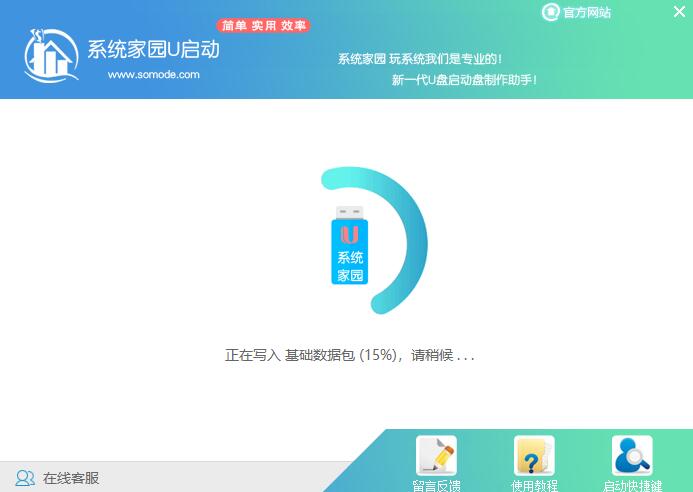
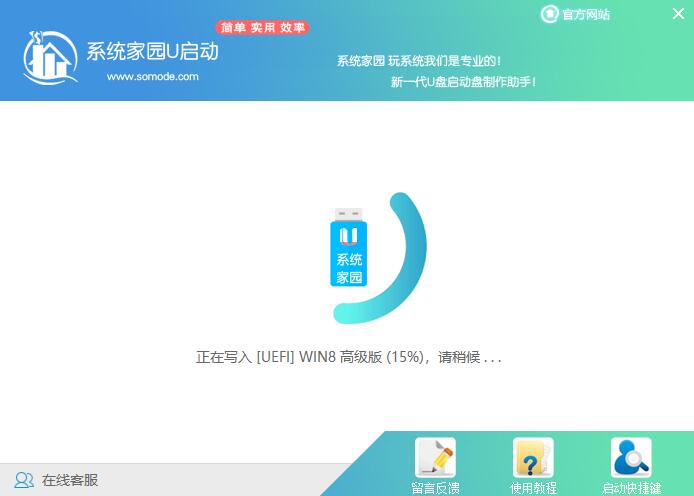
7、然后重啟電腦,電腦開機(jī)的時候,按下【F2】或【F10】進(jìn)入系統(tǒng)界面。選擇【代表U盤的USB】選項。
ps:每種電腦主板型號不一樣,進(jìn)入系統(tǒng)界面的按鍵也不同
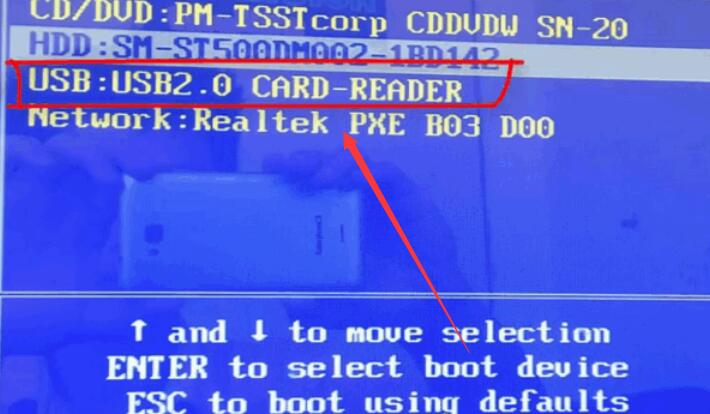
8、然后會打開U啟動界面。選擇第二個【好吧啦網(wǎng) WIN8 PE 高級版(新機(jī)器)】。
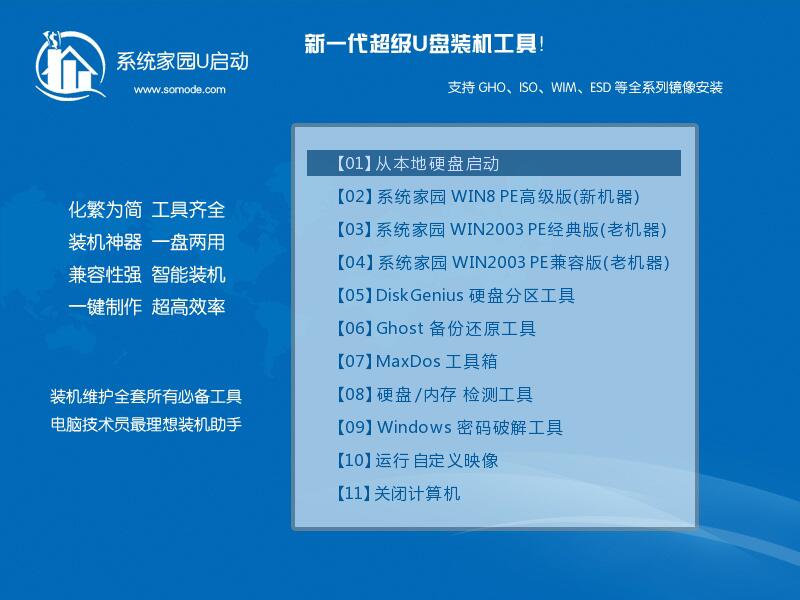
9、然后選擇你下載的系統(tǒng)進(jìn)行安裝,點擊【安裝】即可。
10、選擇盤符的時候,默認(rèn)選擇C盤。然后點擊選擇【開始安裝】。
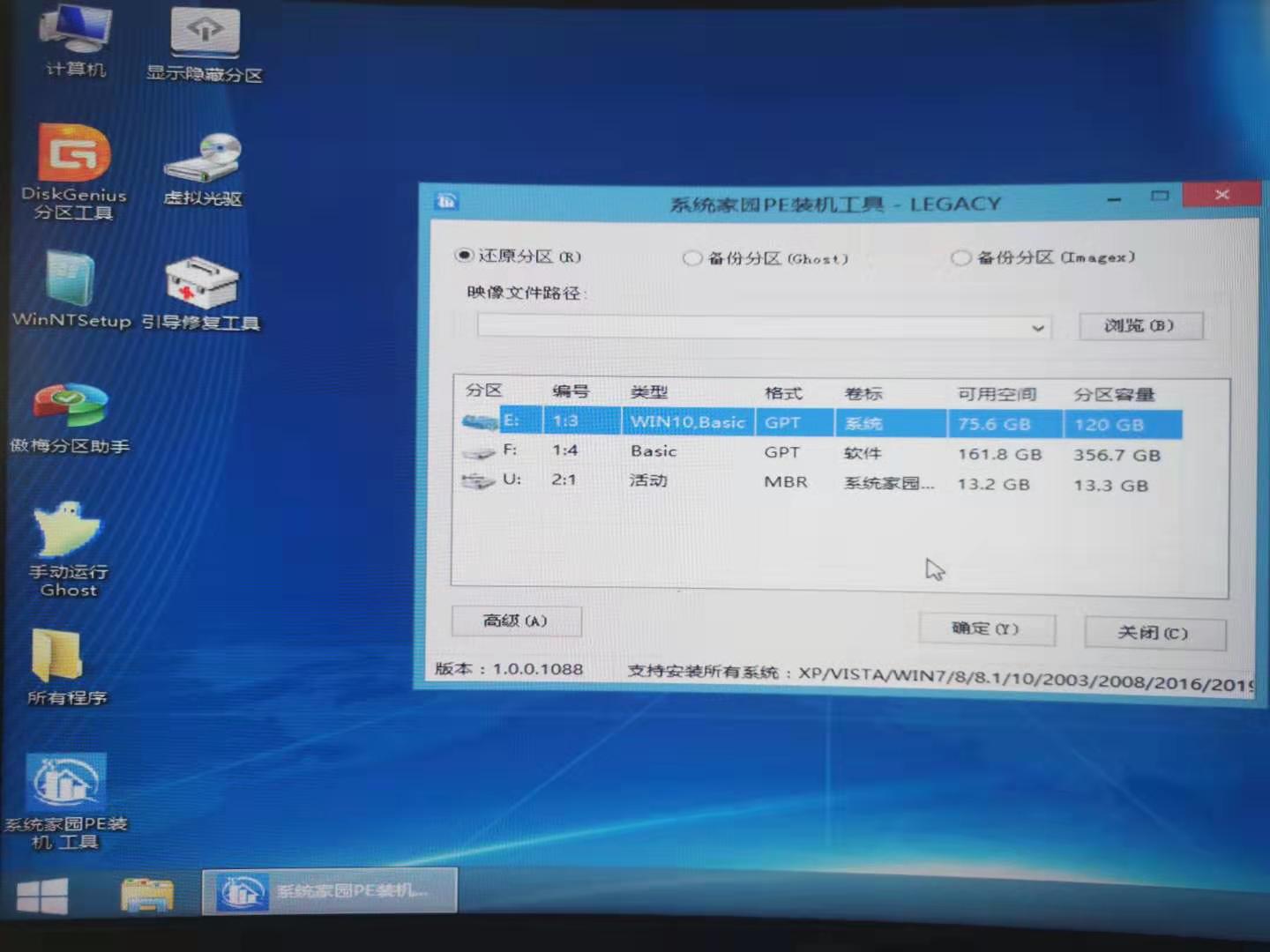
11、稍作等待后,安裝完成,拔出U盤,重啟電腦就完成了哦。
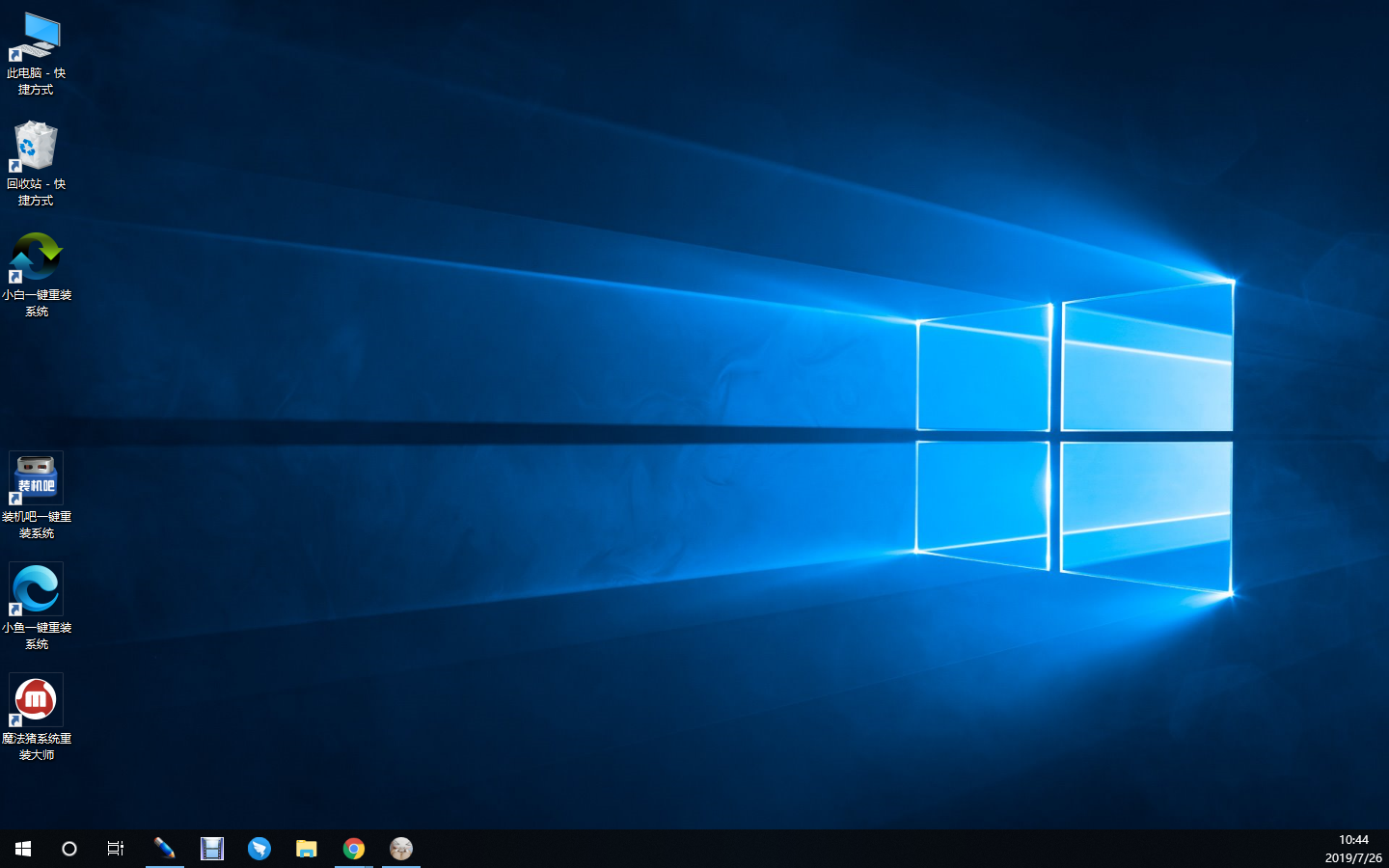
>>>pe恢復(fù)win10系統(tǒng)引導(dǎo)如何操作<<<
>>>wepe安裝原版win10 1803教程<<<
>>>win10微Pe啟動盤制作<<<
>>>win10系統(tǒng)U盤安裝步驟<<<
以上就是好吧啦網(wǎng)為您帶來的win10u盤安裝盤的制作與安裝步驟,希望可以解決掉您的困惑。想了解更多的問題請收藏好吧啦網(wǎng)喲。歡迎您的查看。
以上就是win10u盤安裝盤的制作與安裝的全部內(nèi)容,望能這篇win10u盤安裝盤的制作與安裝可以幫助您解決問題,能夠解決大家的實際問題是好吧啦網(wǎng)一直努力的方向和目標(biāo)。
相關(guān)文章:
1. win7怎么設(shè)置屏幕休眠密碼(win7屏幕保護(hù)設(shè)置密碼)2. Fdisk硬盤分區(qū)圖文教程(超詳細(xì))3. 如何純凈安裝win10系統(tǒng)?uefi模式下純凈安裝win10系統(tǒng)圖文教程4. 紅米Redmi G Pro如何重裝Win11?Redmi G Pro重裝Win11的方法5. 修復(fù)EXE文件關(guān)聯(lián) REG6. ccsvchst.exe是什么進(jìn)程 ccsvchst.exe應(yīng)用程序錯誤怎么辦7. Thinkpad e580筆記本怎么繞過TPM2.0安裝Win11系統(tǒng)?8. Windows Modules Installer Worker是什么進(jìn)程?硬盤占用100%的原因分析9. 統(tǒng)信UOS系統(tǒng)怎么關(guān)閉? uos關(guān)機(jī)的多種方法10. Win10系統(tǒng)怎么還原回收站文件?Win10系統(tǒng)還原回收站文件操作方法

 網(wǎng)公網(wǎng)安備
網(wǎng)公網(wǎng)安備